- Skype je služba okamžitých správ, ktorá vám umožňuje uskutočňovať hovory a zdieľať súbory.
- Niektorí používatelia uviedli, že ich hlasová schránka Skype nefunguje správne.
- Ak chcete vyriešiť tento problém, musíte sa ubezpečiť, že je povolené presmerovanie hovorov. Prípadne môžete skúsiť dočasne zakázať presmerovanie hovorov.
- Venovali sme sa širokej škále problémov so Skype a ak hľadáte ďalších sprievodcov Skype, odporúčame vám pozrieť si našich Skype hub.

Tento softvér udrží vaše ovládače v činnosti a zaistí vám tak bezpečnosť pred bežnými chybami počítača a zlyhaním hardvéru. Skontrolujte všetky svoje ovládače teraz v 3 jednoduchých krokoch:
- Stiahnite si DriverFix (overený súbor na stiahnutie).
- Kliknite Spustite skenovanie nájsť všetky problematické ovládače.
- Kliknite Aktualizácia ovládačov získať nové verzie a vyhnúť sa poruchám systému.
- DriverFix bol stiahnutý používateľom 0 čitateľov tento mesiac.
Skype poskytuje veľmi užitočný sieťový nástroj pre jednotlivcov a firmy, ale vaša hlasová schránka Skype niekedy nefunguje. Za nefunkčnosť hlasovej schránky Skype môže niekoľko dôvodov. Dnes vám ukážeme, ako ich opraviť.
Ako vyriešiť problémy s hlasovou schránkou Skype v počítači? Najskôr prejdite do nastavení Skype a uistite sa, že je povolené presmerovanie hovorov.
Ak je to tak, dočasne vypnite presmerovanie hovorov alebo upravte svoje nastavenia súkromia a umožnite všetkým volať na vaše číslo Skype.
Čo mám robiť, ak Skype hlasová schránka nefunguje?
- Skontrolujte, či je povolené presmerovanie hovorov
- Dočasne vypnite presmerovanie hovorov
- Zmeňte nastavenia ochrany osobných údajov
- Zaistite správne nastavenie hlasovej schránky Skype
1. Skontrolujte, či je povolené presmerovanie hovorov
- Prihláste sa správne do svojho účtu Skype.
- Prejdite na Spravovať funkcie a vyberte Presmerovanie hovorov a hlasová schránka.

- Uistite sa, že presmerovanie hovorov je Povolené.
- Prejdite na profilový obrázok Skype v hornej časti a kliknite na Odhlásiť Sa.
- Teraz sa prihláste znova. To by malo pomôcť vyriešiť problémy s problémom hlasových správ a povoliť hlasovú schránku.
2. Dočasne vypnite presmerovanie hovorov
- Odhláste sa z účtu Skype.
- Zatvorte aplikáciu Skype.
- Spustite adresu URL Skype na https://www.skype.com/en/
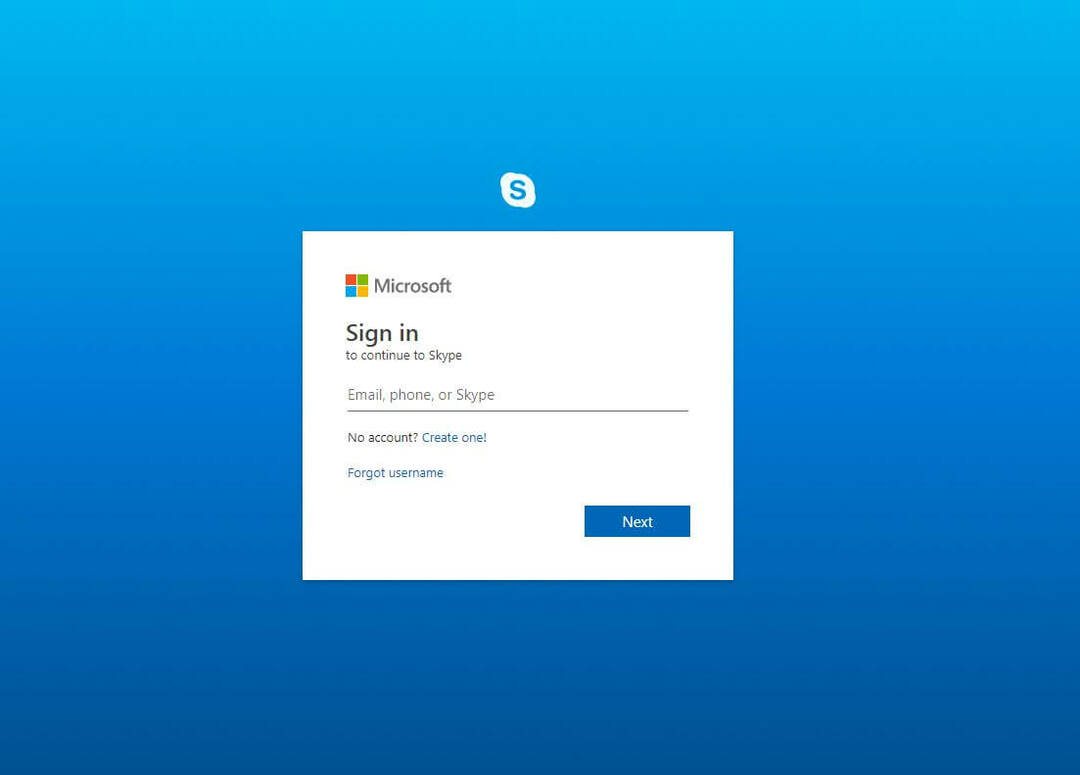
- Prihláste sa do účtu Skype pomocou Môj účet na webovej stránke Skype.
- Vyhľadať Spravovať funkcie a vyberte Presmerovanie hovorov a hlasová schránka.
- Skontrolovať Presmerovanie hovorov možnosť vypnúť.
- Pred opätovným povolením možnosti presmerovania hovorov trpezlivo počkajte 3 až 5 minút.
- Odhláste sa z webovej stránky Skype.
- Znova otvorte aplikáciu Skype a prihláste sa do účtu Skype.
Toto by sa malo postarať o problém a hlasová schránka Skype by mala znova začať správne fungovať.
3. Zmeňte nastavenia ochrany osobných údajov
- Z nastavení Skype choďte na Náradie a potom možnosti.
- Vyberte Ochrana osobných údajov a potom Povoliť hovory na moje Skype čísla a kliknite na Ktokoľvek.
- Klikni na Uložiť možnosť.
Teraz skontrolujte, či je problém vyriešený.
4. Zaistite správne nastavenie hlasovej schránky Skype
- Prejdite na stránku klienta Skype.
- Prihláste sa do Skype a zvoľte možnosti.
- Nájdite Náradie Ponuka.
- V ponuke zabezpečiť, aby Prijímajte neprijaté hovory ako hlasové správy je aktivovaný alebo skontrolovaný.
A je to, tu je iba niekoľko riešení, ktoré vám môžu pomôcť, ak vaša hlasová schránka Skype nefunguje. Ak vyskúšate všetky naše riešenia, dajte nám vedieť v sekcii komentárov.
často kladené otázky
Ak chcete skontrolovať hlasovú schránku Skype, stačí kliknúť na ikonu Dialpad a potom na ikonu hlasovej schránky. Teraz vyberte hlasovú schránku, ktorú chcete prehrať.
Áno, Skype for Business plne podporuje funkciu hlasovej schránky.
Ak chcete vypnúť hlasovú schránku v Skype for Business, prejdite na web Skype a prihláste sa. Prejdite do časti Správa funkcií> Presmerovanie hovorov a odtiaľ deaktivujte funkciu hlasovej schránky.
Ak váš mikrofón nefunguje, v aplikácii Skype s najväčšou pravdepodobnosťou nie je správne nakonfigurovaný. Prejdite na Nastavenia Skype> Audio a video a nakonfigurujte tam mikrofón.
Ak chcete skontrolovať hlasovú schránku Skype, stačí kliknúť na ikonu Dialpad a potom na ikonu hlasovej schránky. Teraz vyberte hlasovú schránku, ktorú chcete prehrať.
Áno, Skype for Business plne podporuje funkciu hlasovej schránky.
Ak chcete vypnúť hlasovú schránku v Skype for Business, prejdite na web Skype a prihláste sa. Ísť do Spravujte funkcie> Presmerovanie hovorov a odtiaľ deaktivujte funkciu hlasovej schránky.
Ak váš mikrofón nefunguje, v aplikácii Skype s najväčšou pravdepodobnosťou nie je správne nakonfigurovaný. Ísť do Nastavenia Skype> Audio a video a nakonfigurujte si tam mikrofón.

